
Table des matières:
- Étape 1: Composants
- Étape 2: Comment fonctionnent les capteurs à ultrasons
- Étape 3: interfacer le capteur à ultrasons avec PICO
- Étape 4: Croquis du capteur à ultrasons
- Étape 5: connexion du buzzer
- Étape 6: Programmation du buzzer
- Étape 7: Connexion des LED
- Étape 8: Programmation des LED
- Étape 9: connexion de la source d'alimentation
- Étape 10: Vous avez terminé
- Auteur John Day [email protected].
- Public 2024-01-30 09:08.
- Dernière modifié 2025-01-23 14:46.

Bonjour, aujourd'hui nous allons faire un petit projet sympa. Nous allons construire un minuscule dispositif d'alarme qui mesure la distance entre lui-même et un objet devant lui. Et lorsque l'objet dépasse une distance définie, l'appareil vous avertit avec un bruit de buzzer fort.
Pour fabriquer un petit dispositif d'alarme, nous avons besoin de minuscules composants, c'est pourquoi nous avons utilisé PICO comme microcontrôleur, car il répond à nos besoins tout en étant de très petite taille. Nous avons également utilisé des composants couramment utilisés pour lire la distance et donner un signal au buzzer. Ce projet vous prendra environ 45 minutes pour terminer, si vous avez choisi d'utiliser le code fourni.
Étape 1: Composants

- 1 carte PICO, disponible sur mellbell.cc (17 $)
- 1 capteur à ultrasons, ebay (1,03 $)
- 1 petit buzzer 5~6 volts, un lot de 10 sur ebay (1,39$)
- 3 LEDs 5mm (couleurs différentes), un lot de 100 sur ebay (0,99$)
- 4 résistances de 330 ohms, un lot de 100 sur ebay (1,08 $)
- 12 fils jumber, un paquet de 40 sur ebay (0,99 $)
- 1 mini planche à pain, un lot de 5 sur ebay (2,52 $)
Étape 2: Comment fonctionnent les capteurs à ultrasons

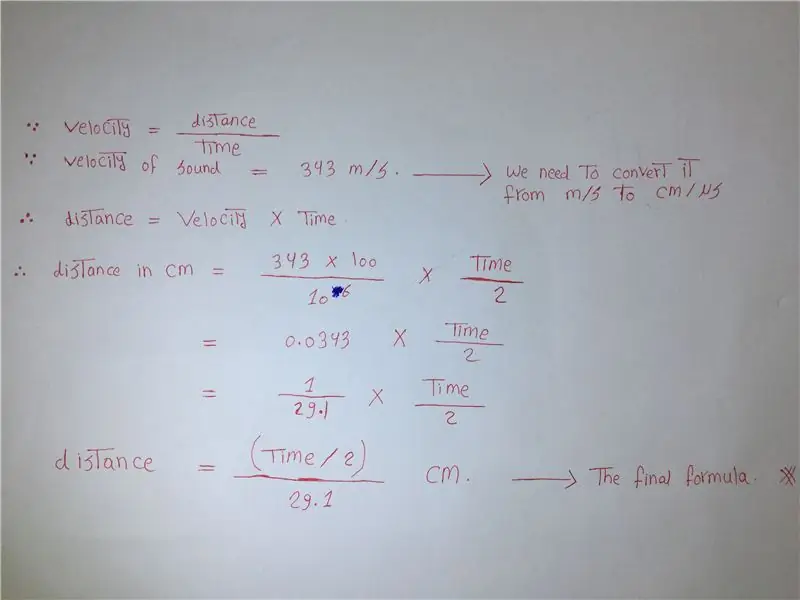
Avant de connecter le capteur à ultrasons et de l'utiliser, voyons comment il fonctionne:
- Tout d'abord, il envoie une onde ultrasonore à partir du transducteur de l'émetteur (transducteur de gauche). S'il y a un objet devant le capteur, les ondes frappent cet objet et retournent au transducteur récepteur (transducteur droit)
- Ensuite, le microcontrôleur calcule le temps entre l'envoi des ondes et leur réception. Après cela, le microcontrôleur effectue des calculs mathématiques et obtient la distance entre le capteur et l'objet devant lui.
- C'est la formule utilisée pour obtenir la distance en CM: (durée / 2)/29.1 (Vous pouvez trouver le calcul derrière cette formule dans l'image ci-dessus).
Étape 3: interfacer le capteur à ultrasons avec PICO
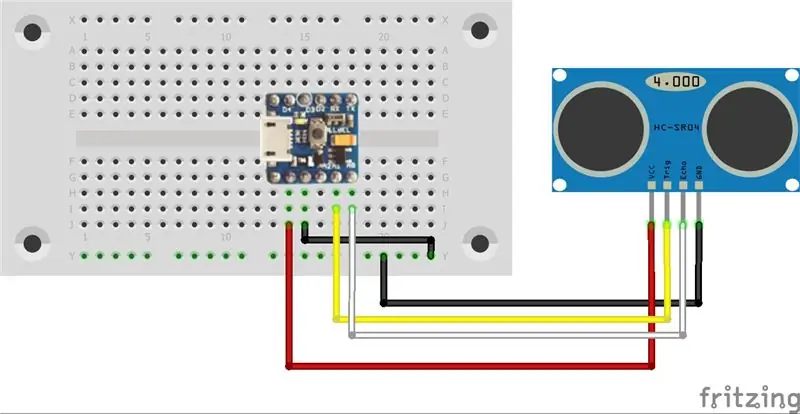

La première chose à faire est de jeter un œil à votre PICO et de voir ce que vous pouvez en faire. Et comme vous pouvez le voir, PICO a 5 broches d'E/S numériques et 3 broches d'entrée analogique. Qui sera utilisé comme suit:
Brochage du capteur à ultrasons:
- VCC (Capteur à Ultrasons) - VCC (PICO)
- GND (Capteur à ultrasons) - GND (PICO)
- Trig (capteur à ultrasons) - A1 (PICO)
- Echo (Capteur à Ultrasons) - A0 (PICO)
Il ne vous reste plus qu'à connecter le capteur à ultrasons au PICO et à vous assurer que tout est parfait.
Étape 4: Croquis du capteur à ultrasons
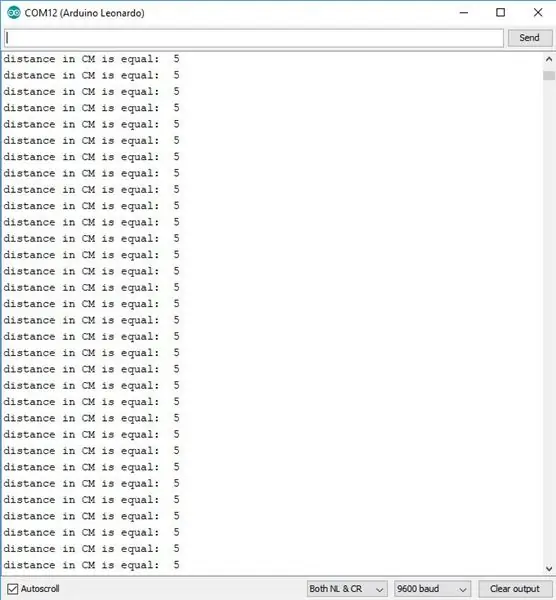
Vous devez maintenant créer un programme, qui prend la distance mesurée par le capteur à ultrasons, et l'afficher sur un moniteur série. Pour que vous puissiez obtenir des lectures et vous assurer que tout est connecté et fonctionne correctement.
Créez une fonction appeléemeasureDistance qui est chargée de mesurer le temps entre l'envoi d'un signal et sa réception, et de calculer la distance. Vous devez également afficher les lectures sur votre moniteur série, afin de pouvoir déboguer le projet dans l'IDE.
Vous pouvez télécharger le programme joint, si vous ne voulez pas l'écrire vous-même. Vous pouvez également voir à quoi devraient ressembler les lectures du moniteur série à partir de l'image ci-dessus.
Étape 5: connexion du buzzer
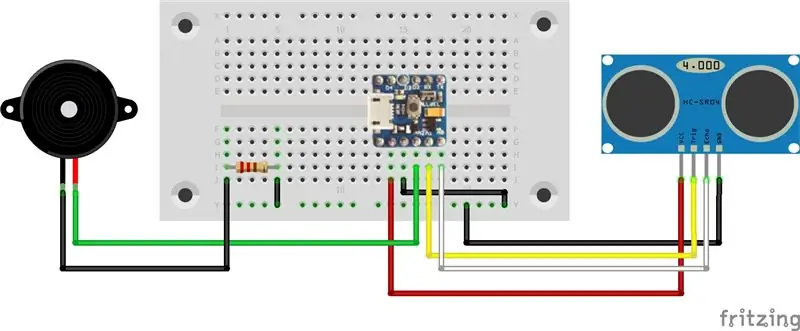

Maintenant, que vous avez votre capteur donnant la distance entre lui-même et tout objet devant lui. Vous devez faire quelque chose avec les lectures, et comme nous l'avons déjà dit, vous allez avoir un buzzer qui fera un bruit fort lorsque l'objet devant le capteur s'éloigne beaucoup trop.
Travailler avec les buzzers est très simple, car ils n'ont que deux états de fonctionnement, ON ou OFF. Ils n'ont également que deux pattes, l'une est positive (jambe longue) et l'autre est négative (jambe courte).
- Lorsque 5V est appliqué au buzzer, il s'allume et fait un fort bourdonnement.
- Lorsque 0V est appliqué au buzzer, il s'éteint et aucun buzz n'est émis.
Étape 6: Programmation du buzzer

Vous voulez que le buzzer commence à bourdonner lorsque l'objet devant le capteur s'éloigne de plus de 20 cm et s'éteigne lorsque l'objet est plus proche des 20 cm « Vous pouvez utiliser la distance que vous voulez ».
Le programme ci-joint contient le code qui obtient les lectures du capteur à ultrasons et envoie des ordres au buzzer. Qui doivent commencer à faire du bruit lorsque l'objet est à plus de 20 cm, et s'arrêter lorsqu'il est plus proche que cela.
N'oubliez pas que vous pouvez personnaliser le code selon les règles et les distances que vous souhaitez.
Étape 7: Connexion des LED
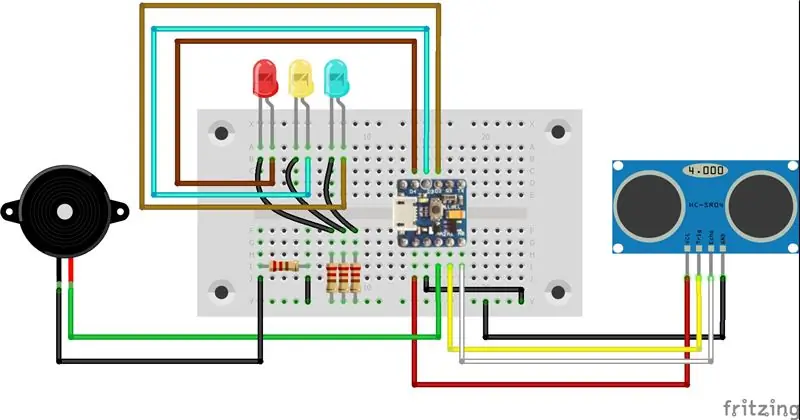

Maintenant, vous souhaitez ajouter trois LED à votre projet pour le rendre plus interactif et dynamique.
Nous avons utilisé des LED ordinaires de 5 mm, et celles-ci n'ont que deux pattes, une positive (jambe longue) et une négative (jambe courte). Et lorsque nous appliquons 5V à la led, elle s'allume lorsque nous appliquons 0v, elle s'éteint. Vous pouvez utiliser tous les types de LED que vous souhaitez ici, et si vous avez des questions à ce sujet, n'hésitez pas à les poser.
Étape 8: Programmation des LED

Nous avons utilisé 3 LED dans notre projet, et elles s'allument en fonction de la distance entre le capteur et l'objet devant lui.
La LED bleue s'allume lorsque la distance est inférieure à 10 cm. La LED jaune s'allume lorsque la distance est comprise entre 10 cm et 20 cm. La LED rouge s'allume lorsque la distance est supérieure à 20 cm.
Et encore une fois, n'oubliez pas que vous pouvez personnaliser les règles qui contrôlent la façon dont vos LED s'allument.
Étape 9: connexion de la source d'alimentation
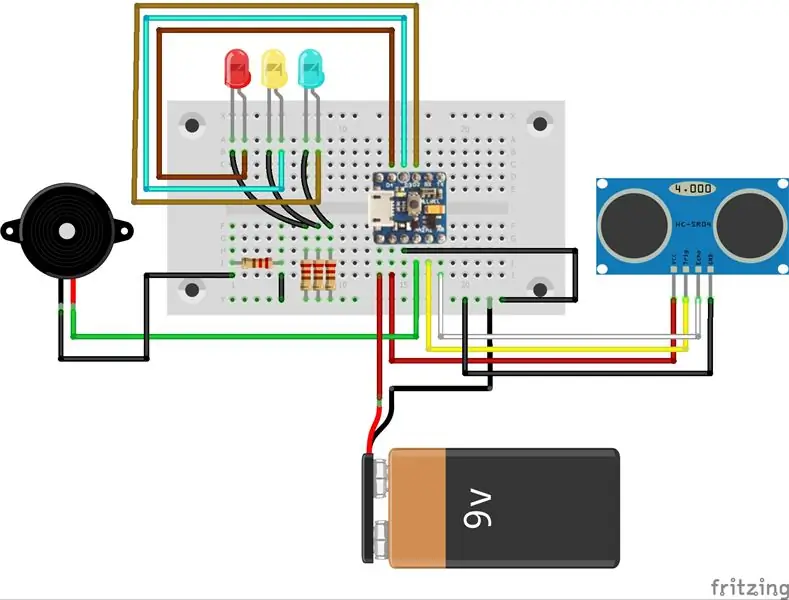
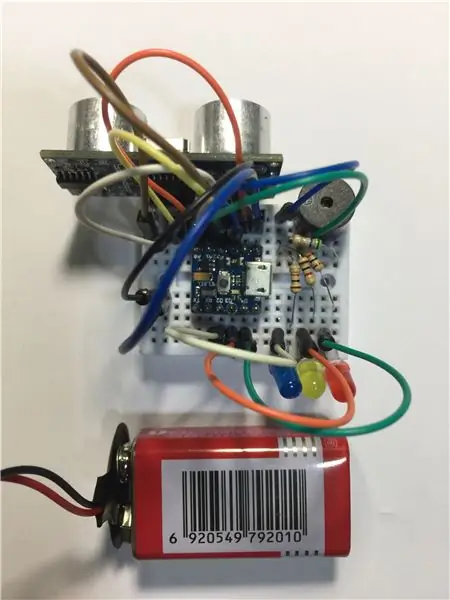
A ce stade, vous voulez pouvoir utiliser votre petite alarme sans être obligé de la connecter à un PC. Alors, ajoutez une pile 9V à votre projet et connectez-la à votre PICO.
- Fil rouge positif (Batterie) - Vin (PICO)
- Fil noir négatif (Batterie) - GND (PICO)
Et maintenant, votre système d'alarme sera opérationnel sans avoir à être connecté à un PC.
Étape 10: Vous avez terminé

Toutes nos félicitations! Maintenant, vous avez un appareil qui vous alerte en fonction de la distance de l'objet devant lui. N'oubliez pas non plus que vous pouvez personnaliser ses règles et changer comment et pourquoi le buzzer émet un son.
Vous pouvez nous trouver sur notre page Facebook et sur mellbell.cc. Et n'hésitez pas à poser des questions, nous serons ravis d'y répondre:)
Conseillé:
Une machine effrayante d'Halloween utilisant un PIR, une citrouille imprimée en 3D et le Pranker audio compatible Troll Arduino / Joke Board pratique.: 5 étapes

Une machine effrayante d'Halloween utilisant un PIR, une citrouille imprimée en 3D et le Pranker audio compatible Troll Arduino / Joke Board pratique.: Le tableau Troll créé par Patrick Thomas Mitchell de EngineeringShock Electronics et a été entièrement financé sur Kickstarter il n'y a pas si longtemps. J'ai eu ma récompense quelques semaines plus tôt pour aider à écrire quelques exemples d'utilisation et à construire une bibliothèque Arduino dans une tentative
Radio FM utilisant Inviot U1, une carte compatible Arduino : 3 étapes

Radio FM utilisant Inviot U1, une carte compatible Arduino : TEA5767 est facile à utiliser avec un arduino. J'utilise un module de TEA5767 et une carte InvIoT U1 d'InvIoT.com
Comment utiliser la carte compatible Arduino WeMos D1 WiFi UNO ESP8266 IOT IDE en utilisant Blynk: 10 étapes

Comment utiliser la carte compatible Arduino WeMos D1 WiFi UNO ESP8266 IOT IDE en utilisant Blynk: Arduino WeMos D1 WiFi UNO ESP8266 Carte compatible IOT IDEDescription: Carte de développement WiFi ESP8266 WEMOS D1. WEMOS D1 est une carte de développement WIFI basée sur ESP8266 12E. Le fonctionnement est similaire à celui de NODEMCU, sauf que le matériel est construit
Comment programmer une carte AVR à l'aide d'une carte Arduino : 6 étapes

Comment programmer une carte AVR à l'aide d'une carte Arduino : Avez-vous une carte de microcontrôleur AVR qui traîne ? Est-ce compliqué de le programmer ? Eh bien, vous êtes au bon endroit. Ici, je vais vous montrer comment programmer une carte de microcontrôleur Atmega8a en utilisant une carte Arduino Uno en tant que programmeur. Alors sans plus
Construisez un très petit robot : créez le plus petit robot à roues du monde avec une pince. : 9 étapes (avec photos)

Construisez un très petit robot : créez le plus petit robot à roues du monde avec une pince. : Construisez un robot de 1/20 de pouce cube avec une pince qui peut ramasser et déplacer de petits objets. Il est contrôlé par un microcontrôleur Picaxe. À ce stade, je pense qu'il s'agit peut-être du plus petit robot à roues au monde doté d'une pince. Cela fera sans aucun doute ch
